TTEP.CN > 软件 >
在Word2010文档中删除段落标记等特殊字符
用户从网上复制一些文字资料到Word2010文档中后,往往会出现很多手动换行符等特殊符号。由于这些特殊符号的存在,往往使得用户无法按照一般的方法设置文档格式。用户可以借助Word2010替换特殊字符的功能将不需要的特殊字符删除或替换成另一种特殊字符,以便正常设置Word2010文档格式。
以在Word2010中将手动换行符替换成段落标记,并将多余的段落标记删除为例,操作步骤如下所述:
第1步,打开含有手动换行符的Word2010文档,在“开始”功能区的“编辑”分组中单击“替换”按钮,如图2010081214所示。
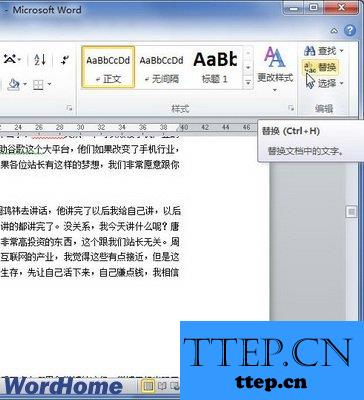
图2010081214 单击“替换”按钮
第2步,在打开的“查找和替换”对话框中,确认“替换”选项卡为当前选项卡。单击“更多”按钮,在“查找内容”编辑框中单击鼠标左键。然后单击“特殊格式”按钮,在打开的“特殊格式”菜单中单击“手动换行符”命令,如图2010081215所示。
以在Word2010中将手动换行符替换成段落标记,并将多余的段落标记删除为例,操作步骤如下所述:
第1步,打开含有手动换行符的Word2010文档,在“开始”功能区的“编辑”分组中单击“替换”按钮,如图2010081214所示。
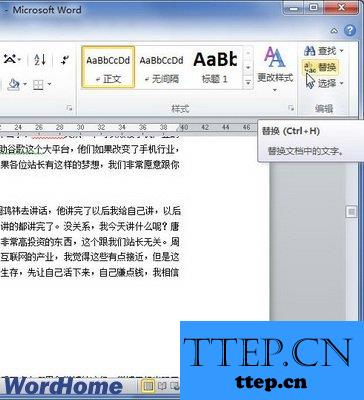
图2010081214 单击“替换”按钮
第2步,在打开的“查找和替换”对话框中,确认“替换”选项卡为当前选项卡。单击“更多”按钮,在“查找内容”编辑框中单击鼠标左键。然后单击“特殊格式”按钮,在打开的“特殊格式”菜单中单击“手动换行符”命令,如图2010081215所示。
- 最近发表
- 赞助商链接
